Sådan gør du Facebook mindre irriterende

Facebook er blevet en brugervenlig service til mange mennesker. Desværre har Facebook nogle irriterende quirks, ikke mindst det er, hvordan det håndterer dit nyhedsfeed. Sådan gør du det bedre.
Der er mange grunde til at bruge Facebook, der ikke er bundet til hele nyhedsfeed, artikeldeling og Friend-tagging, som det er mest forbundet med. Mange klubber bruger Facebook Grupper til at kommunikere med medlemmer. Du skal muligvis administrere virksomhedens Facebook-side, og du skal bruge din egen profil til det. Hvis du rejser meget, kan du have brug for Messenger til at kommunikere med venner og familie, der bruger Facebook. Det betyder, at mange mennesker, der ikke tidligere vil bruge Facebook, bliver tvunget til, enten af deres familie, chef eller bare generelt samfundsmæssigt pres. Her er nogle ting, du kan gøre, gøre din oplevelse mindre forfærdelig.
Fjern det dårlige fra dit nyhedsfeed
Nyhedsfeeden er det absolut værste ved Facebook. Denne konstant opdateringstrøm af voldshandling, babybilleder og livsstilsparkering viser næsten aldrig noget, du rent faktisk vil se. I stedet får du, hvad Facebooks algoritme mener, holder dig ved at klikke og rulle.
Det første skridt til at gøre Facebook til et mere behageligt sted er at aggressivt tage kontrol over dit nyhedsfeed. Det betyder, at man ikke følger nogen, der posterer ting, der irriterer dig, uanset om det er politik, dårlige vittigheder, falske nyheder, konspirationsteorier eller andet, der spilder din mentale energi.
Jeg har ca. 1.500 Facebook-venner personligt, men jeg følger kun en lille del af dem. Når du nogensinde ser et indlæg fra en person, der irriterer dig, skal du klikke eller trykke på de tre små prikker i øverste højre hjørne af indlægget og vælge Unfollow for at stoppe med at se deres indlæg i dit nyhedsfeed. Du vil holde dem som venner, og de får ikke nogen form for underretning om, at du ikke følger dem. Deres ting stopper bare med at dukke op i dit feed.
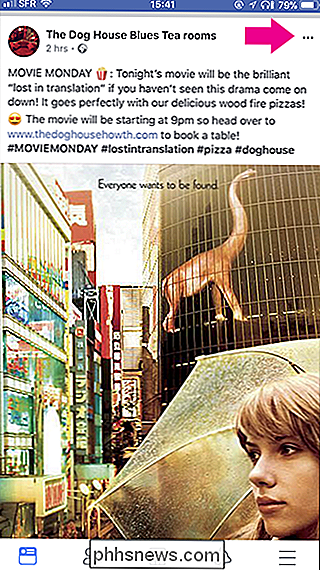
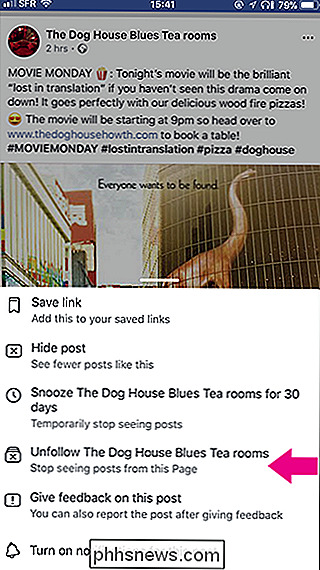
RELATERET: Sådan rydder du op på din Facebook-nyhedsfeed i bare få få sekunder.
Hvis du vil have en mere øjeblikkelig tilgang, har Facebook også en indbygget værktøj, der gør det super nemt at frigøre masser af mennesker på én gang. Gå bare til Indstillinger> Nyhedsfeedindstillinger, og følg vejledningen.
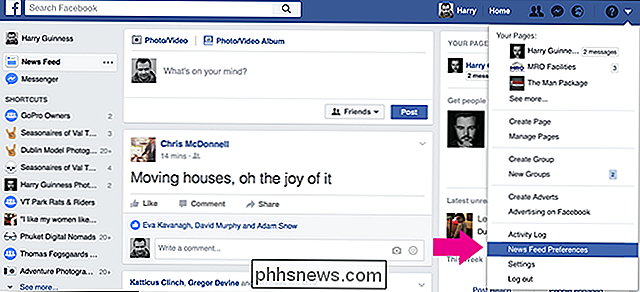
RELATERET: Sådan snooze du nogen i 30 dage på Facebook
Hvis du hellere vil prøve en prøveudskillelse, kan du også Snooze nogen til 30 dage, snarere end at skære dem ud på ubestemt tid. Snoozing er særlig nyttig, hvis du har en ven, som du generelt kan lide at følge, men de sender meget om nogle midlertidige ting, du ikke er interesseret i.
Og du skal også tage tid til at vurdere, om alle de mennesker, du har ' ve venedigt tilføje virkelig noget til din dag. Hvis ikke, kan du simpelthen være uvenlig med dem. Det kan være en skræmmende opgave at tackle din venneliste på én gang. En populær mulighed er at se på disse fødselsdag meddelelser. Når de kommer op, spørg dig selv, om du virkelig har brug for den pågældende på din venneliste overhovedet, eller hvis du vil beholde dem rundt, men undvige dem. Over tid vil dit nyhedsfeed blive bedre og bedre.
Tilføj mere godt til dit nyhedsfeed
At slippe af med det dårlige er kun starten på at gøre dit nyhedsfeed bedre. Du kan også følge flere personer og sider, der rent faktisk interesserer dig, og sørg for, at deres indhold vises øverst.
Start med blot at godt lide et par sider, du ved, skal bare skrive et godt, positivt indhold. Min præference er for fotografisider, selv om The Geek er gået med Simpsons og Futurama meme sider.
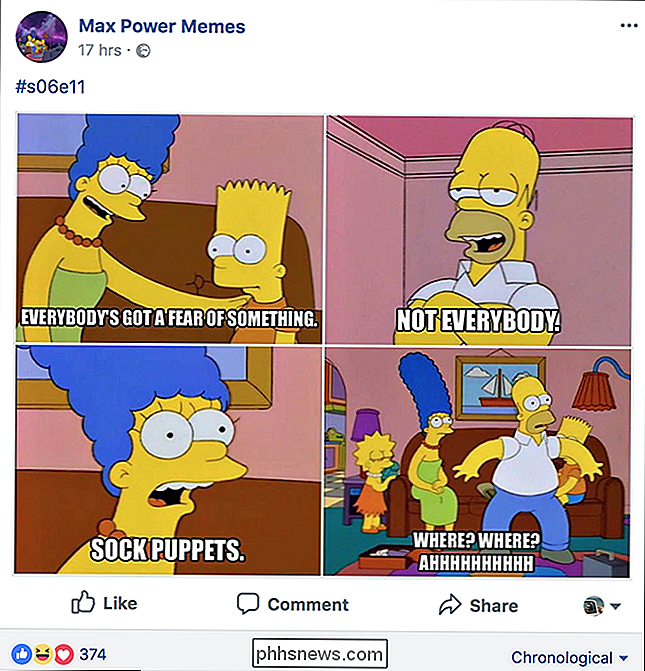
Du kan også lave nye indlæg fra dine nære venner og familie, der vises øverst i dit nyhedsfeed. Besøg Facebook-profilen for en, der har indlæg, du vil se først, klik eller tryk på ikonet "Følgende", og vælg derefter "Se først" -alternativet.
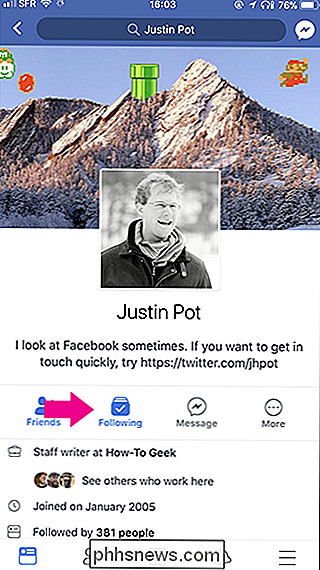
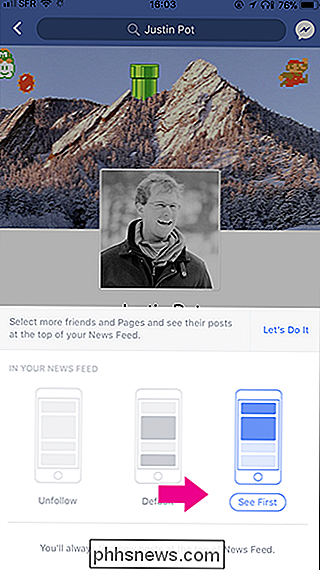
RELATERET: Sådan ses indlæg fra dine foretrukne Facebook-sider Oftere
Nu vises deres indlæg normalt, inden du ser andre. Du kan også gøre lignende med Sider.
Undgå nyhedsfeeds helt
Fjerner alle irriterende og sørger for, at du ser indlæg, du synes om, bør gøre Facebook meget mindre dræning til at bruge. Men hvis det ikke er nok, er der et par måder, du kan undgå nyhedsfeeden og det vigtigste Facebook-websted helt.
RELATERET: Browserudvidelser er et privatlivsmarmer: Stop med at bruge så mange af dem
Mens vi kan ikke lide at anbefale browser-udvidelser af personlige årsager, der er et par derude, der helt skjuler nyhedsfeeden på Facebook. Her er nogle muligheder for Safari, Chrome og Firefox. Hvis du vil risikere, er det op til dig.
RELATED: Glem Facebook App: Brug mobilwebstedet til en mindre irriterende oplevelse
Du kan også bare undgå nyhedsfeeden ved at bruge Facebooks andre apps. Hvis du afinstallerer Facebook-appen fra din smartphone, kan du stadig bruge mobilwebstedet, hvis du har brug for det, samt Facebook Messenger-appen til chatting og Facebook Pages Manager-appen til styring af de sider, du har brug for.
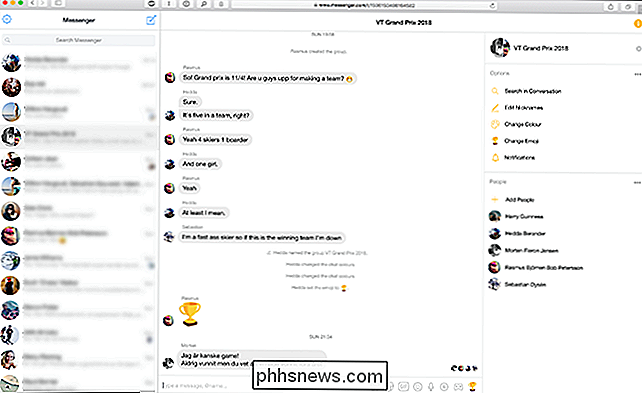
På din computer, det er lidt sværere, men der er en Facebook Messenger-webapp tilgængelig på www.Messenger.com.
Sluk alle meddelelser
Facebooks forretningsmodel er afhængig af, at folk bruger tid bare ved at rulle gennem nyhedsfeeden, så de se annoncer. Selvfølgelig vil de opfordre folk til at logge ind så ofte som muligt. En af de måder de gør på dette er ved at underrette dig, når det mindste sker. Der er ingen mening at gøre alt for at gøre Facebook til et mere behageligt sted, hvis din smartphone skal tændes hvert 30. minut med en anden meddelelse.
RELATED: Sådan deaktiveres og tilpasses Facebook's meddelelser, tekster og E-mails
Heldigvis for dig har vi en komplet vejledning, der dækker hvordan du kan deaktivere eller tilpasse Facebooks push-, tekst- og e-mail-meddelelser. Tag de fem minutter at grave gennem de mange (mange) forskellige skifter og muligheder, og sluk så mange meddelelser som du kan leve uden.
Facebook giver en nyttig service, men det betyder ikke, at det altid er sjovt at bruge. Hvis du tager nogle af rådene i denne artikel til hjertet, bør det være meget mindre irriterende.

Sådan administreres apps og enheder, der er logget ind på din Google-konto fra Android
Google giver brugerne mulighed for at logge ind på websteder, applikationer og enheder, der ikke er Google, med deres Gmail-konto. Dette sparer tid under oprettelsen af kontoen, og gør det hurtigt og nemt at tilslutte nye tjenester. Men når du ikke længere bruger tjenesten eller appen, er det en god idé at tilbagekalde adgangen til din Google-konto.

Sådan finder du Find fra Windows Command Prompt
Find er et andet godt kommandolinjeværktøj, som alle Windows-brugere bør vide om, fordi det kan bruges til at søge indhold af filer til specifikke tekststrenger . Find switches og parametre Som med alle kommandoprompebaserede værktøjer i Windows, er der visse switches og parametre, du skal vide for at bruge værktøjerne effektivt.



